作为 O365 管理员,有时需要管理多个订阅,特别是那些既有国际版订阅,又有 21V 版订阅的企业。那么问题来了,浏览器在已经登录了一个账号的情况下,无法同时登录另一个账号,除非使用另一个浏览器。 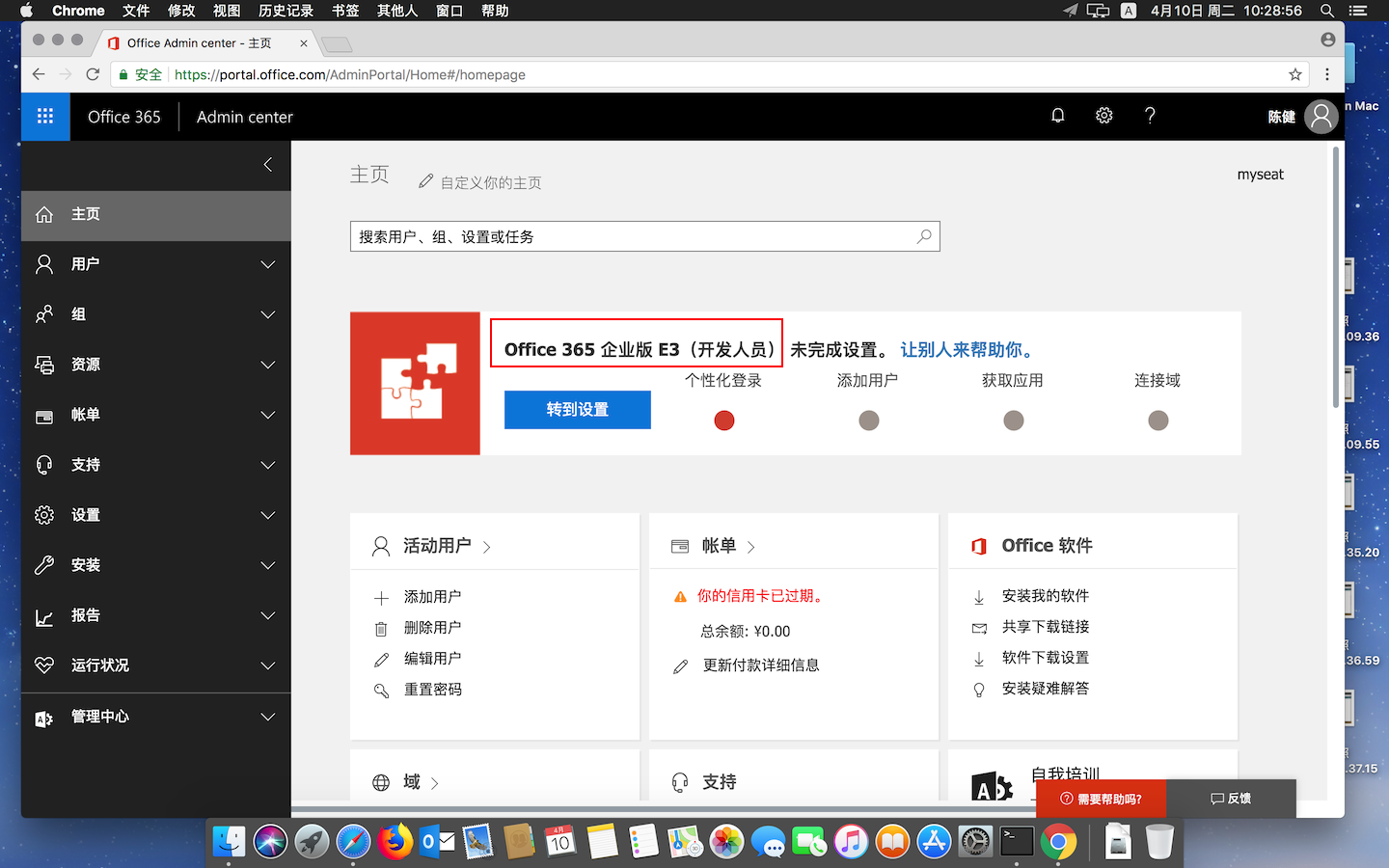
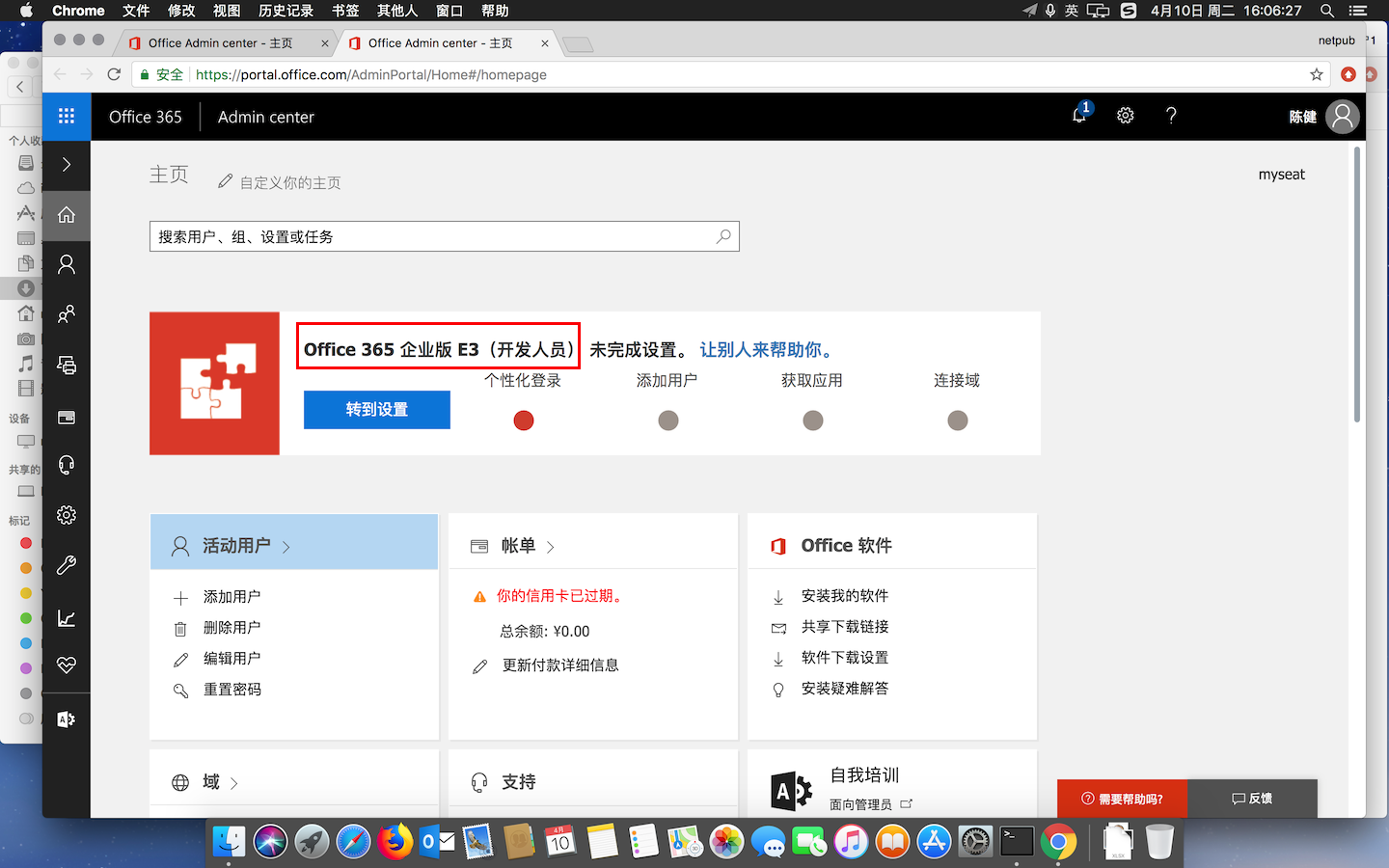
同一个浏览器在已经登录了一个订阅的情况下,打开 portal 时,自动登录。 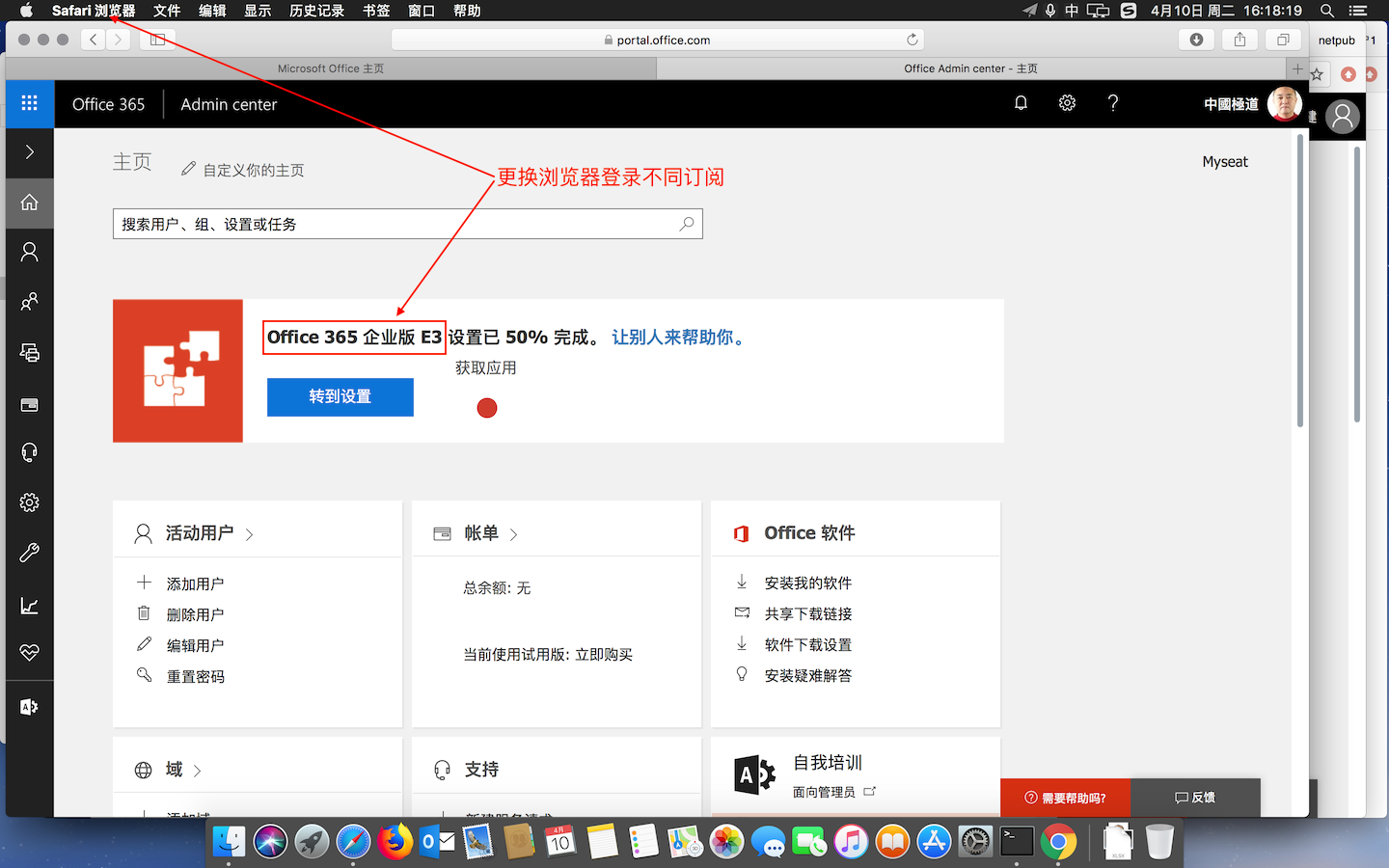
更换浏览器可以解决问题。
博主手上只有两个订阅账号,系统中有两个浏览器就够了,但如果诸位的企业中不止两个订阅怎么办?难不成有几个订阅就要装几种浏览器吗?即使这样可以,但浏览器也存在着兼容性和安全性问题呀,作管理员的,安全意识第一。
那么我们能不能用一个浏览器解决问题呢,可以!方法很简单,使用 Chrome 的多账号机制就可以解决问题,实现单浏览器同时登录管理多个 O365 订阅。 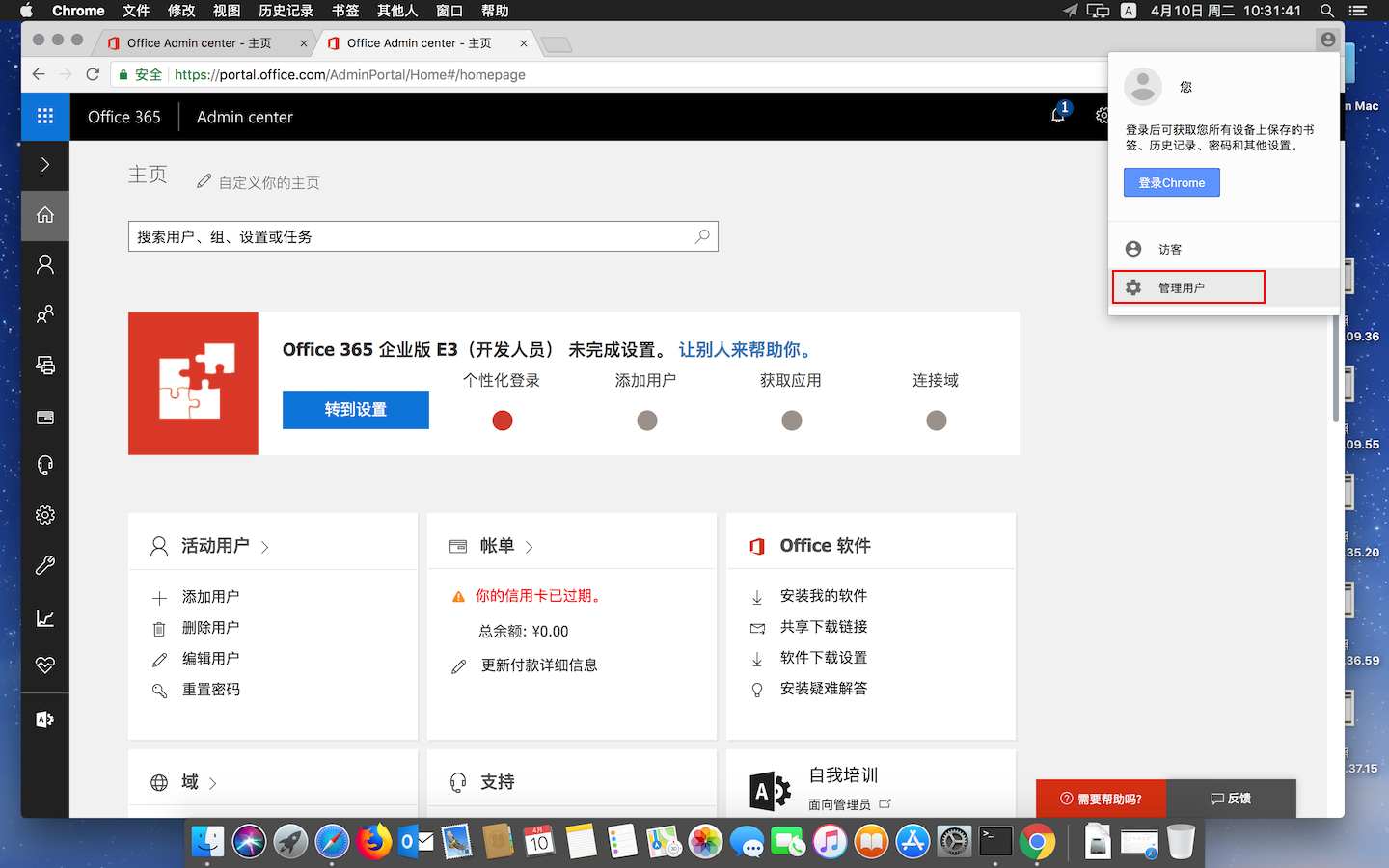
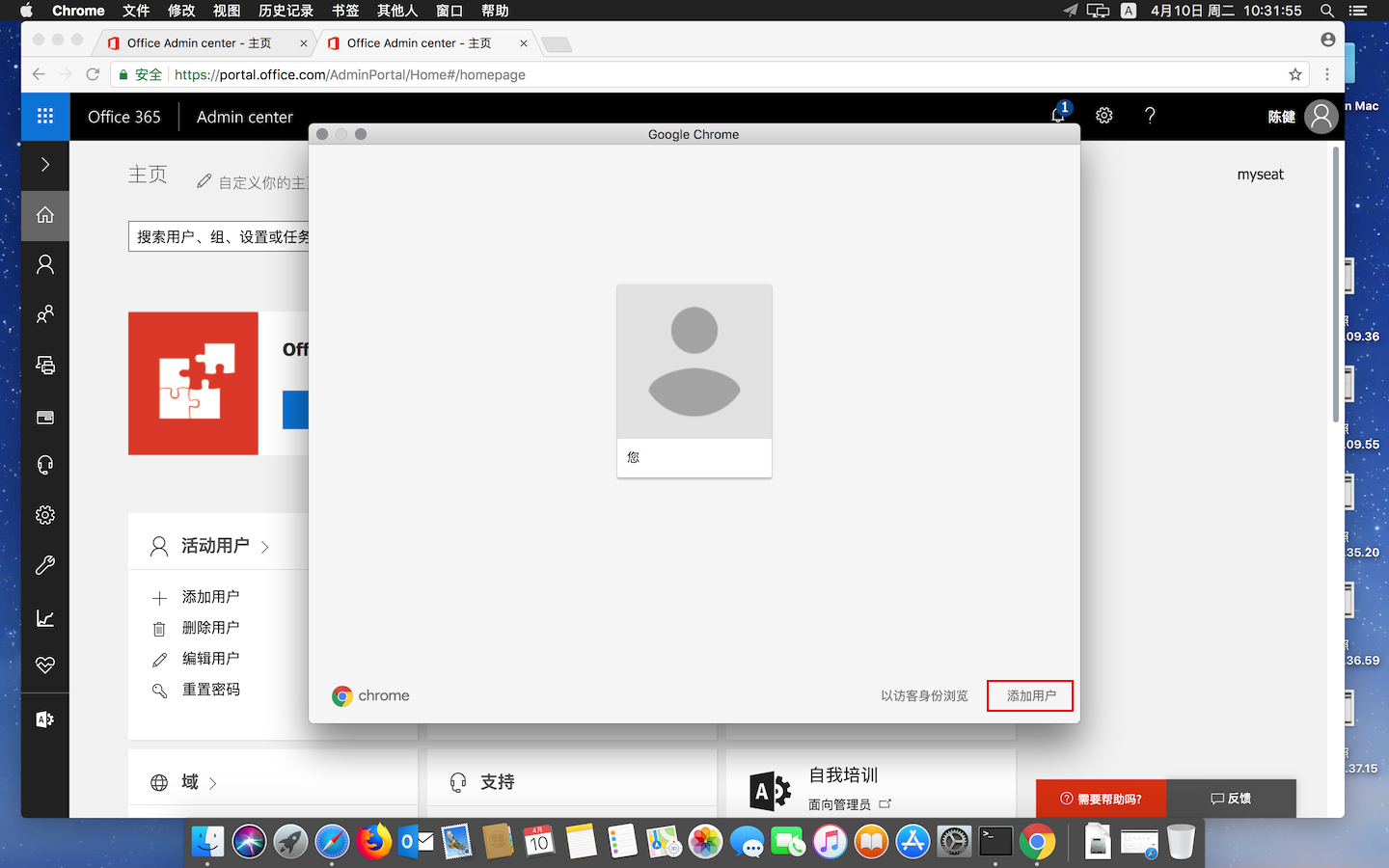
单击 Chrome 右上角人像标志,选择“管理用户”。在弹出的对话框中单击“添加用户”。 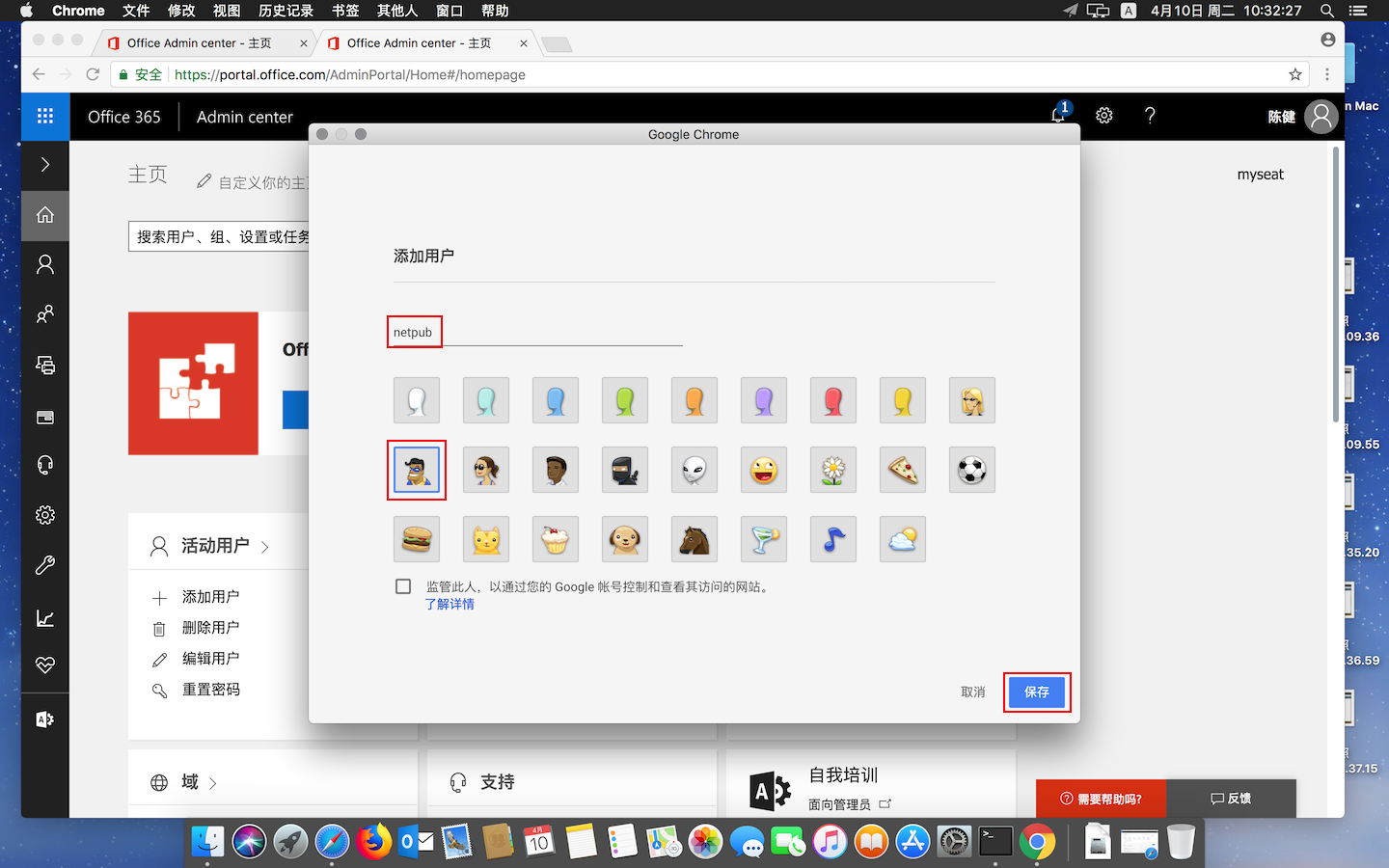
设置用户名、头像,单击“保存”。完成后,退出现有的 O365 登录,关闭 Chrome,再重新启动 Chrome,选择我们刚刚创建的用户“netpub”,登录 O365。 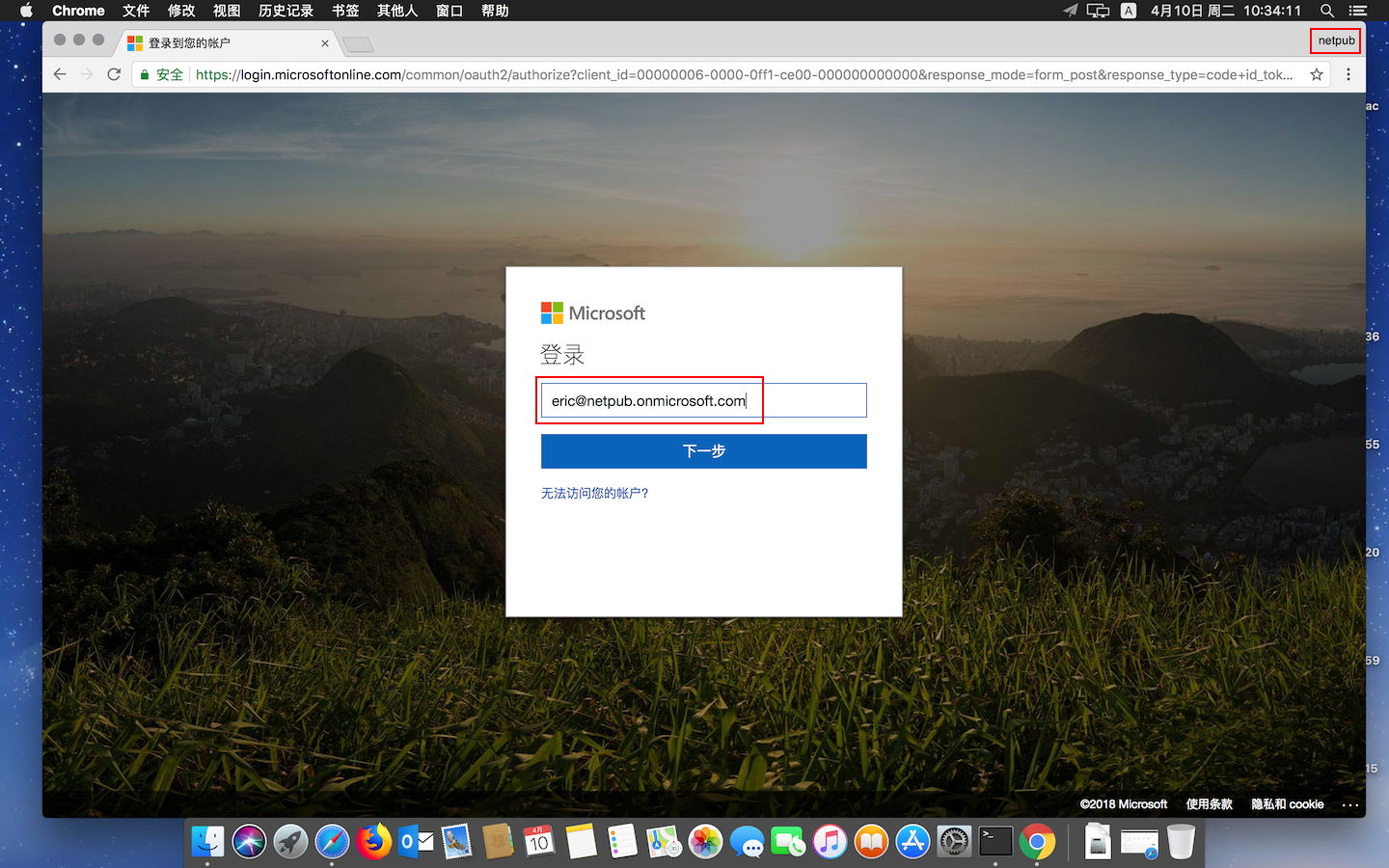
此时,如果想登录其他订阅,可以选择另外一个用户,Chrome 会自动打开另一个窗口,我们就可以登录另一个订阅了。 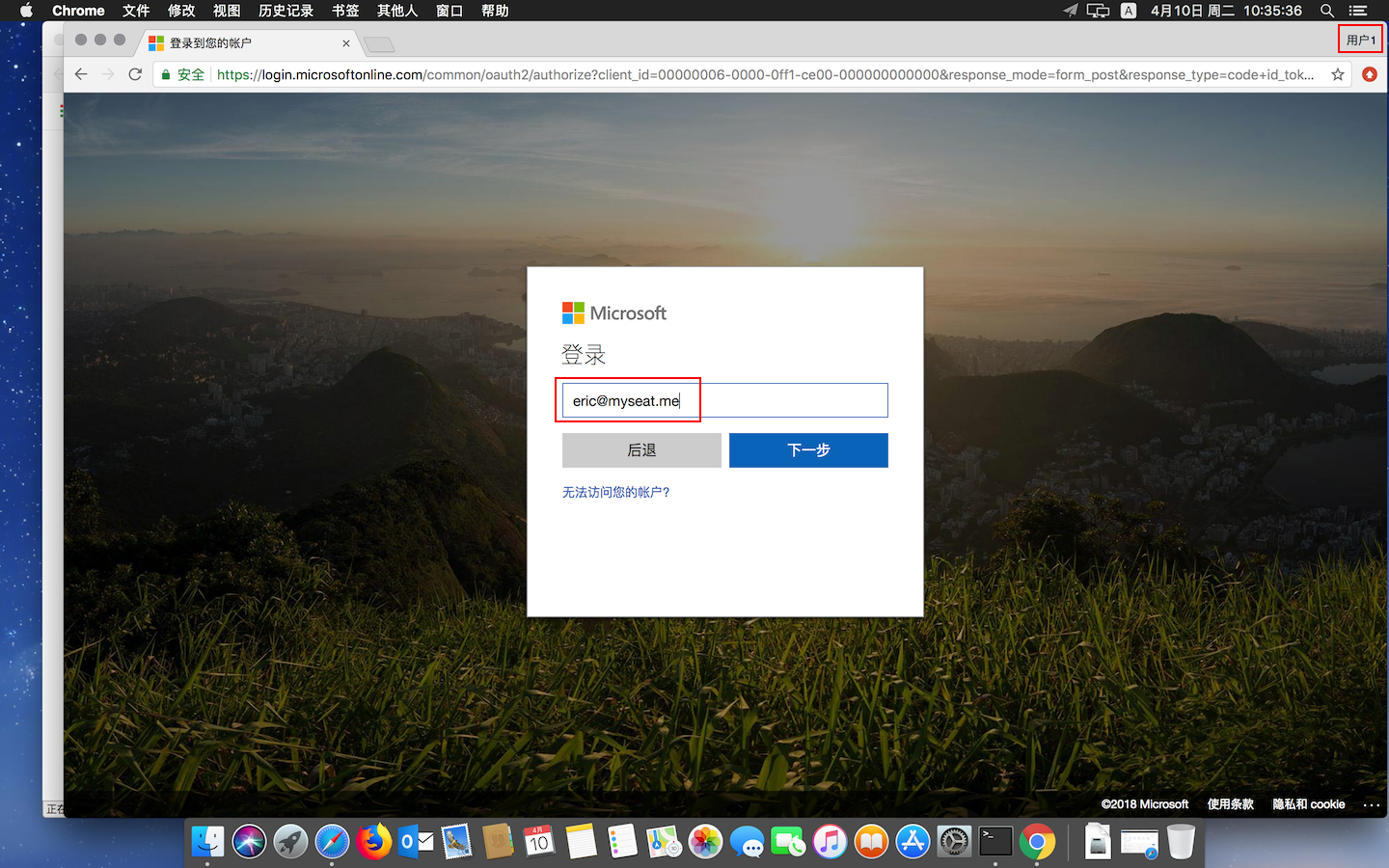
好了,现在排列起来看看。 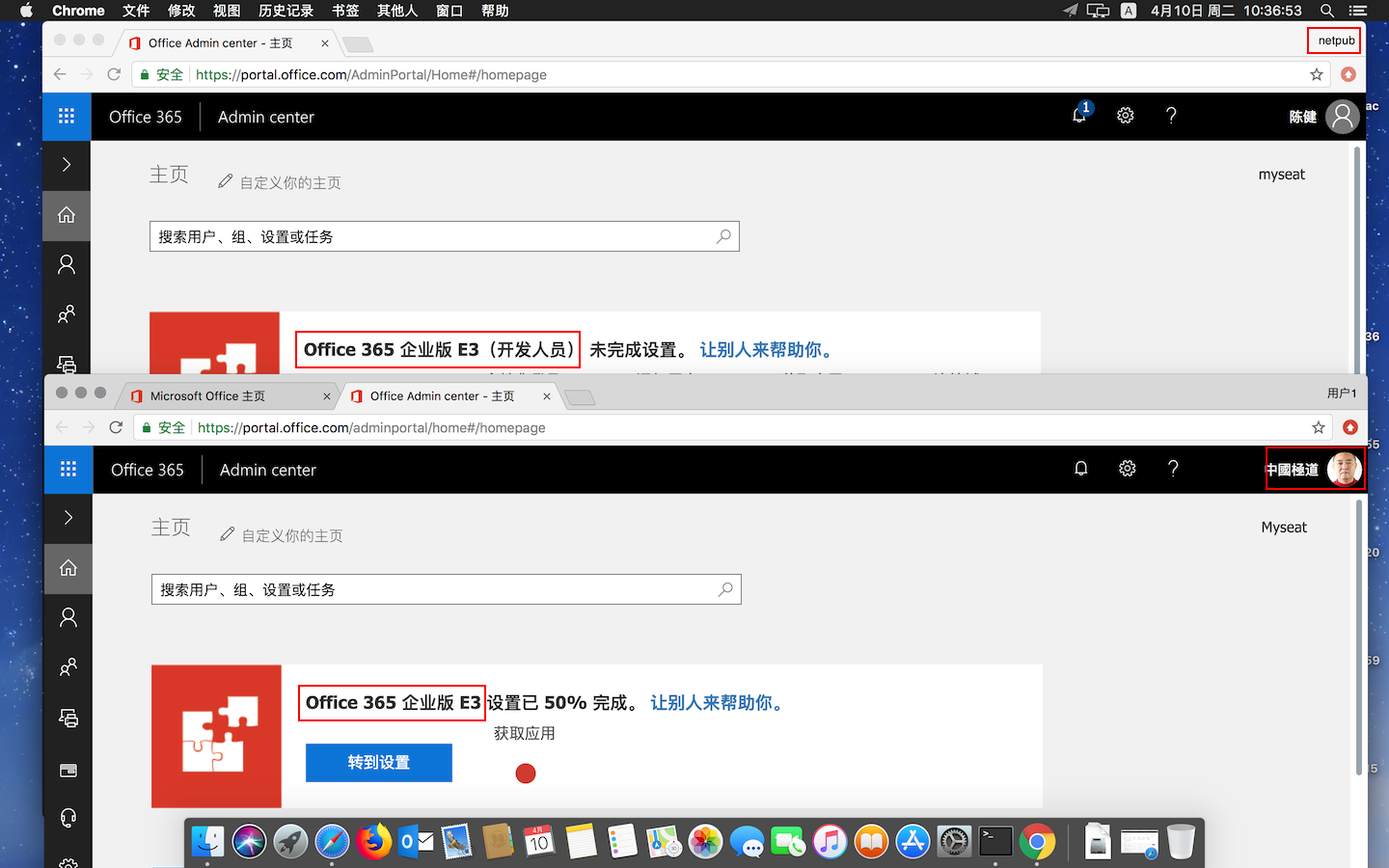
这样,我们就可以实现在同一台电脑上,使用一个浏览器,管理多个 O365 订阅,而我们需要做的仅仅是为 Chrome 创建几个账号而已。这几个账号还可以用订阅的名称命名,一目了然。另外,利用 MacOS 丰富的手势功能,可以非常方便地在各个窗口之间快速切换,不必担心找不到窗口。
有兴趣的管理员们可以试试看。
Office 365 On MacOS 系列——配置浏览器账号同时管理多个订阅
發表評論
所有評論
還沒有人評論,想成為第一個評論的人麼? 請在上方評論欄輸入並且點擊發布.
